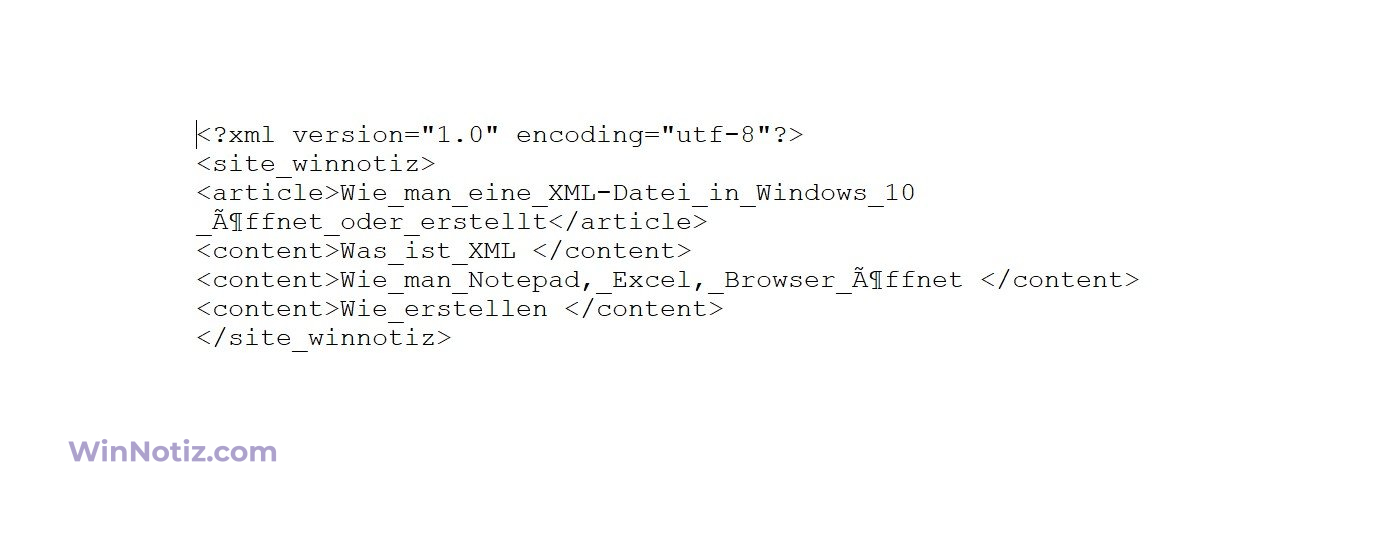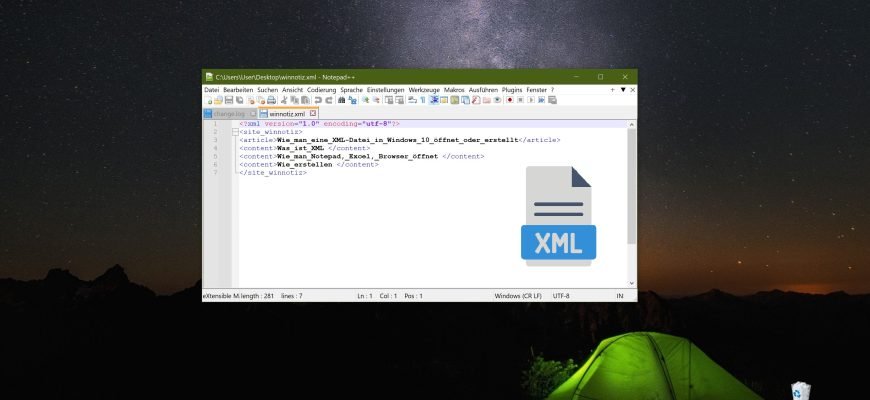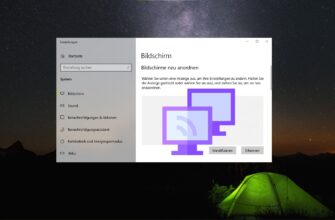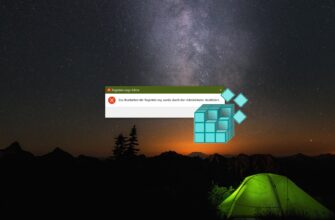Was ist XML?
eXtensible Markup Language, kurz XML, ist eine erweiterbare Auszeichnungssprache. Sie wird für die Speicherung und Übertragung verschiedener Textdaten verwendet.
Dieses Format wird oft mit HTML verglichen, einer standardisierten Auszeichnungssprache für Dokumente. Im Gegensatz zu XML ist HTML für die Darstellung von Daten konzipiert. Der Schwerpunkt liegt darauf, wie die Daten aussehen und wie sie dem Benutzer präsentiert werden. Ein weiterer Unterschied zwischen den beiden Formaten besteht darin, dass die Tags in XML selbst definiert sind, während sie in HTML durch Standards vordefiniert sind und eine bestimmte Aufgabe der Datenumwandlung erfüllen. In XML können Sie für die vorhandenen Daten beliebige Tags erfinden.
Wenn Sie also eine XML-Datei haben, erhalten Sie strukturierte Daten mit Tags und das war’s. Es sind zwar nur Informationen, aber in dieser Form geschrieben erleichtern sie die Speicherung und Übertragung an andere Nutzer.
Durch diese Art der Datenaufzeichnung können Sie mit verschiedenen Anwendungen und sogar Betriebssystemen arbeiten.
Öffnen in Notepad, Excel, Browser
Wenn Sie mit der Frage konfrontiert sind, wie man eine Datei mit der Endung .xml öffnet, finden Sie unten mehrere Möglichkeiten.
Notepad verwenden
Die Standard-Windows-Anwendung Notepad kann zum Öffnen von XML-Dateien verwendet werden. Klicken Sie mit der rechten Maustaste auf die Datei → Öffnen mit → Editor.
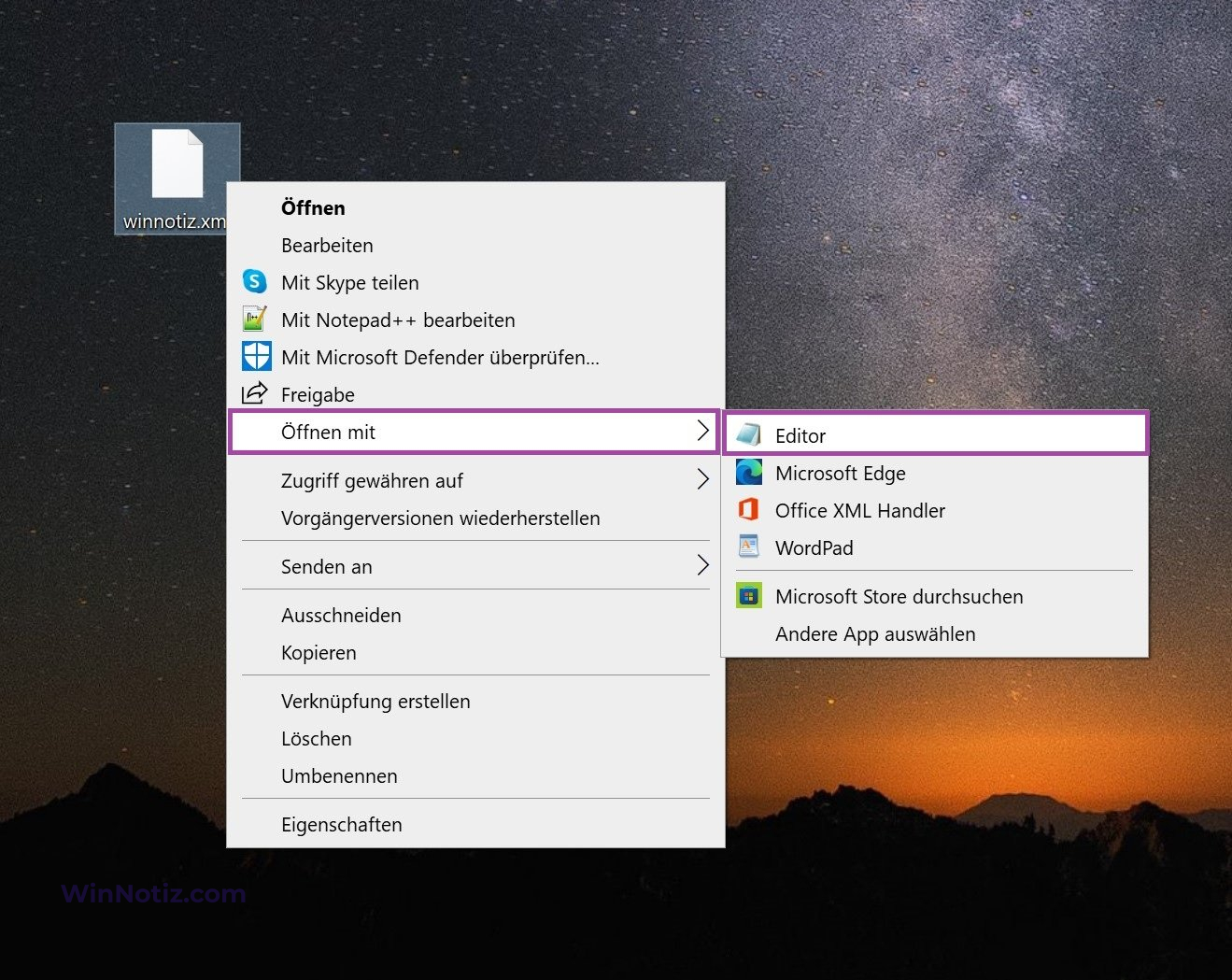
Manchmal werden beim Öffnen einer Datei mit dieser Methode alle darin enthaltenen Textdaten in eine/zwei Zeilen geschrieben (je nach Umfang der Informationen), was nicht sehr praktisch ist. Daher ist es viel bequemer, Drittanbieteranwendungen wie NotePad++ zum Lesen und Bearbeiten von Daten zu verwenden.
Es handelt sich im Wesentlichen um denselben Texteditor mit Syntaxhervorhebung und Markierung.
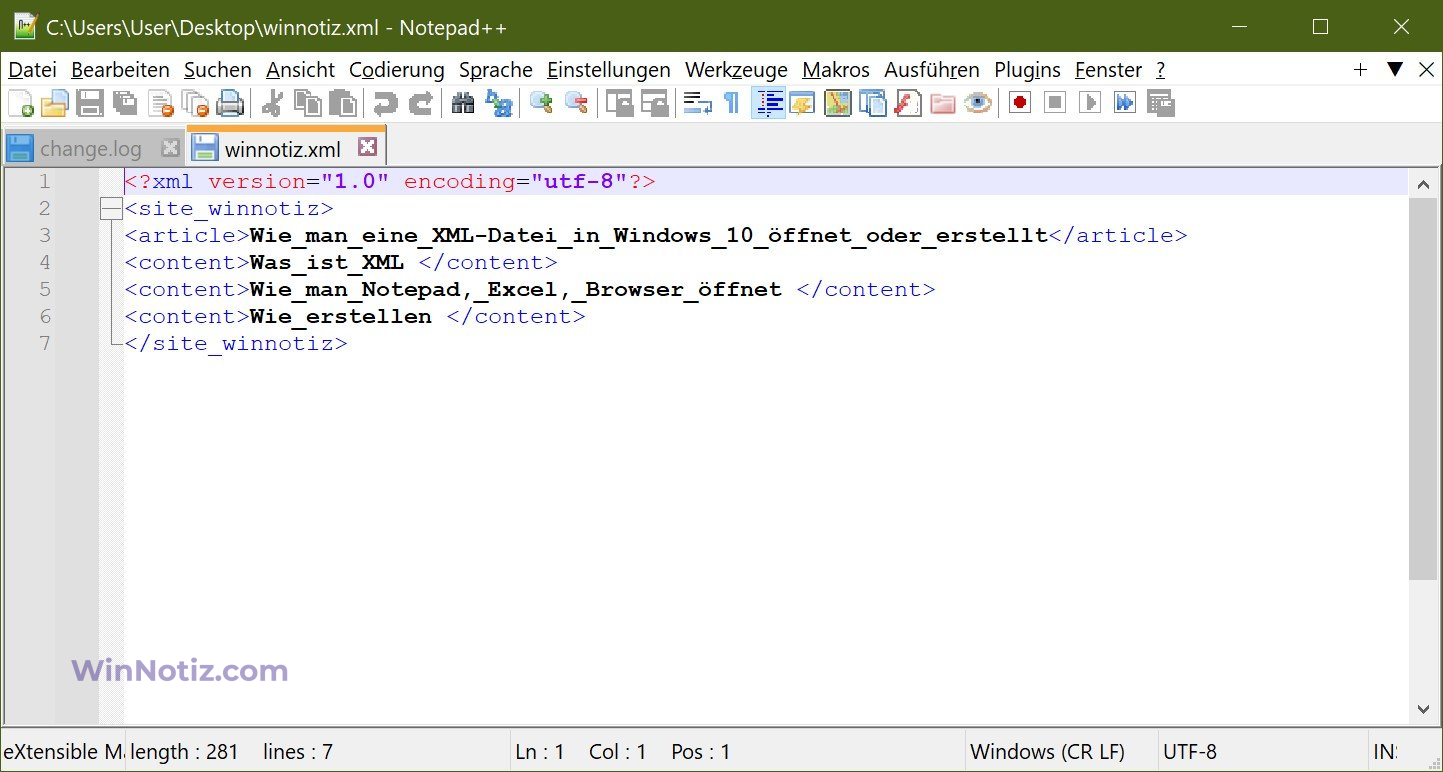
Die kostenlose Version des Programms kann hier heruntergeladen werden.
Excel verwenden
Excel ist ein Tabellenkalkulationsprogramm, das Teil der Standard-Suite Microsoft Office und Microsoft 365 ist.
Da dieses Programm nicht zu den Programmen gehört, die vom System zum Öffnen von XML-Dateien empfohlen werden, starten Sie Excel. Klicken Sie dazu in der Liste der Programme auf Start → Excel und wählen Sie es aus. Nach dem Öffnen klicken Sie in der Menüleiste auf Datei → Öffnen → Durchsuchen.
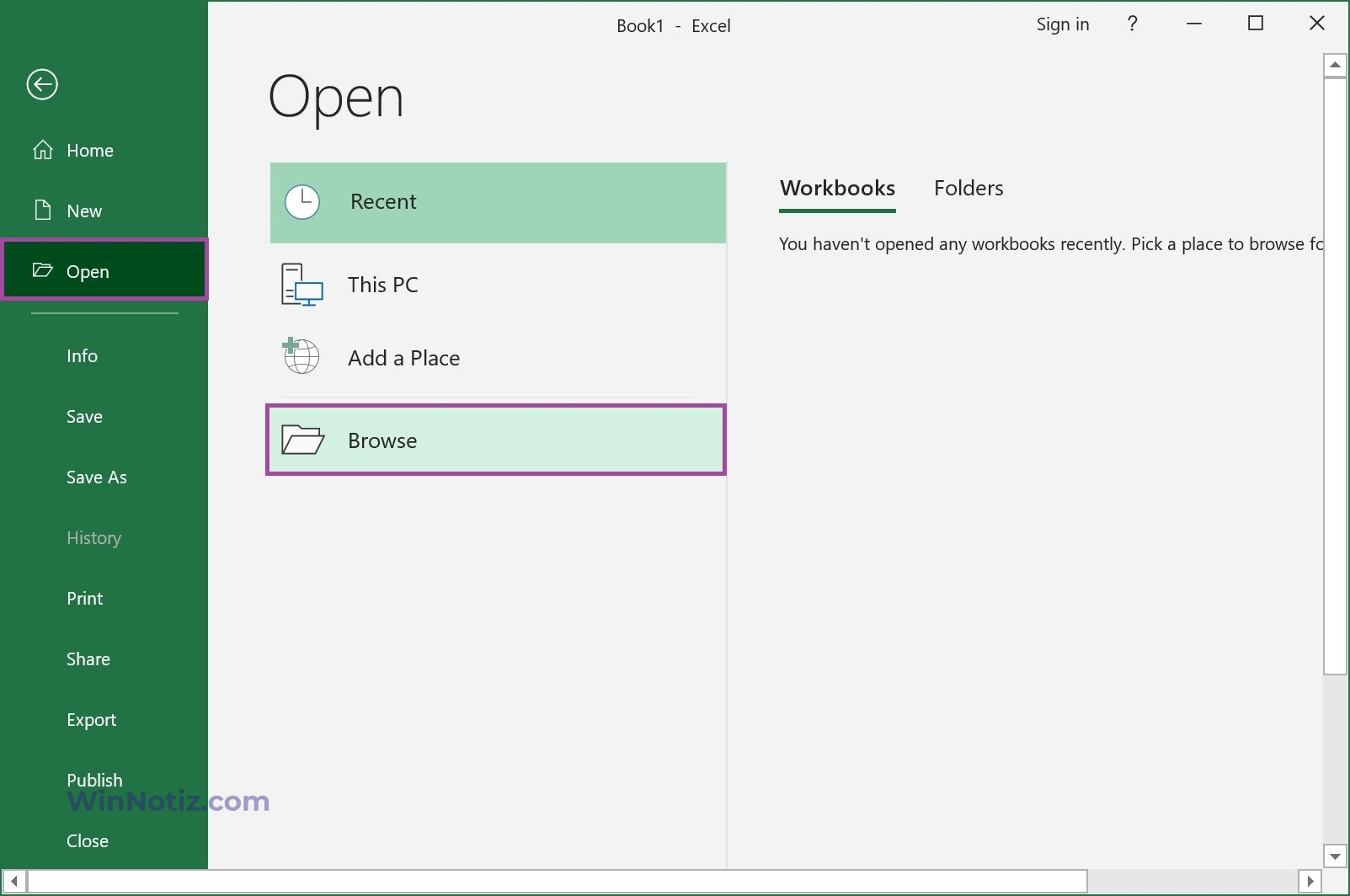
Geben Sie den Pfad zu der XML-Datei an, die Sie öffnen möchten → klicken Sie auf Öffnen.
Auf dem Bildschirm erscheint eine Meldung zum Öffnen der Datei, wählen Sie die Option „XML-Tabelle“ → Ok.
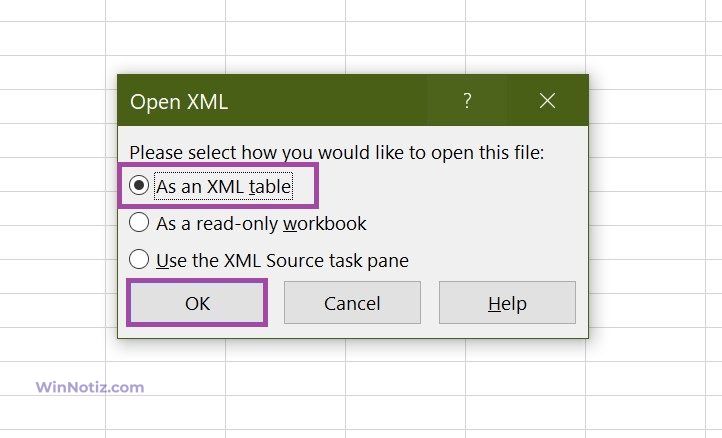
Als Nächstes wird möglicherweise eine Warnung angezeigt, dass in der Datei kein Schema vorhanden ist und das Programm es selbst erstellt. Klicken Sie auf die Schaltfläche Ok.
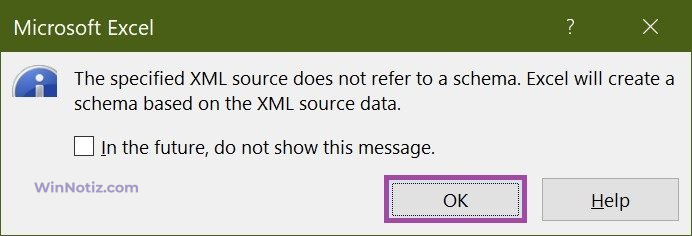
Danach werden die Daten in eine Tabelle umgewandelt, und die Tags werden zu deren Überschriften.

Verwendung eines Browsers
.xml-Dateien können mit jedem auf Ihrem PC installierten Browser geöffnet werden. Wenn die Datei nicht standardmäßig im Internet Explorer geöffnet wird, wenn Sie mit der linken Maustaste doppelklicken, gehen Sie wie folgt vor:
Doppelklicken Sie auf die Datei → wählen Sie im Kontextmenü Öffnen mit → wählen Sie einen Webbrowser aus der Liste. Wenn die gewünschte Anwendung nicht in der Liste enthalten ist, klicken Sie auf Andere App auswählen.
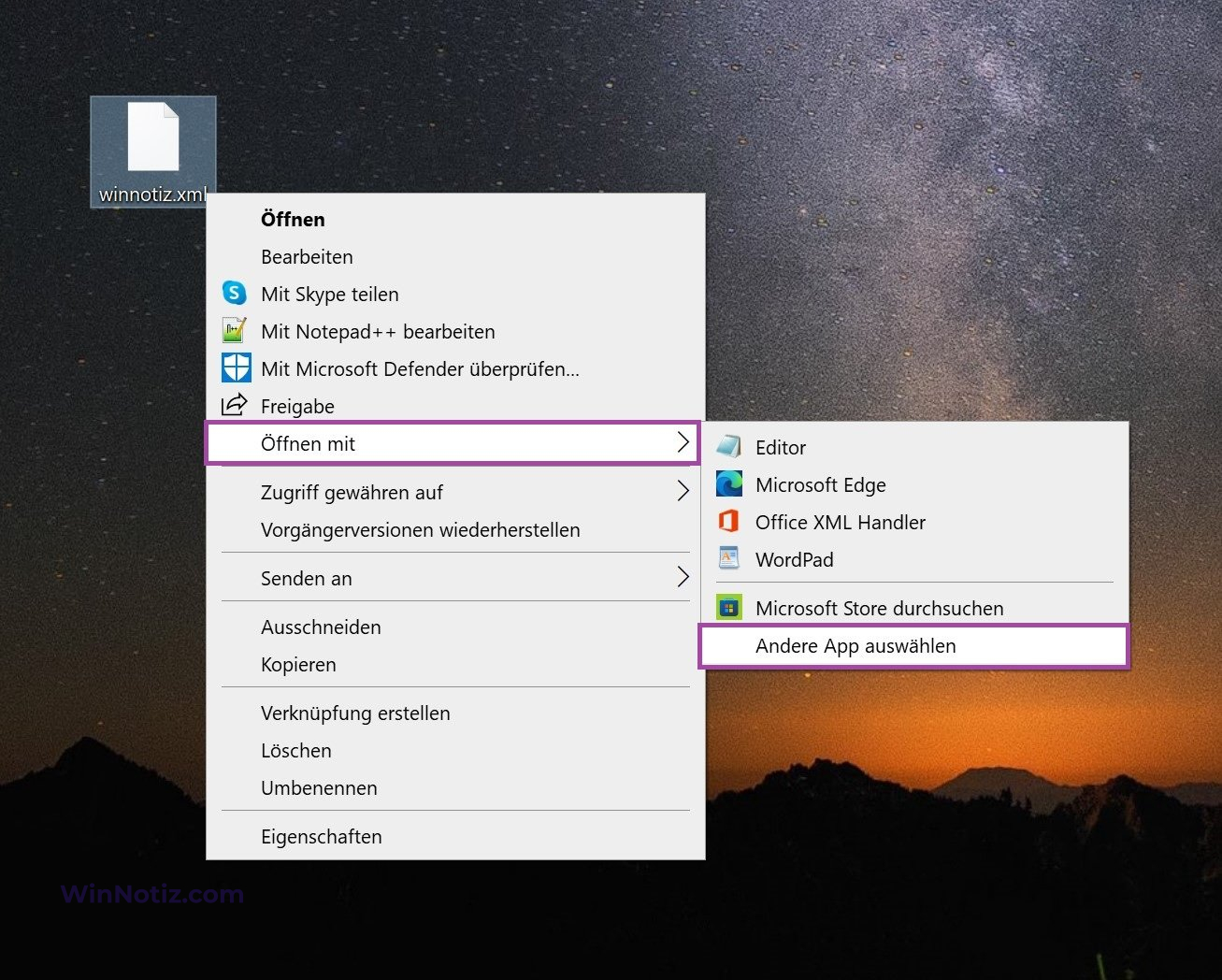
Blättern Sie bis zum Ende der Liste und klicken Sie auf Weitere Apps, um eine erweiterte Anzahl von Programmen anzuzeigen.
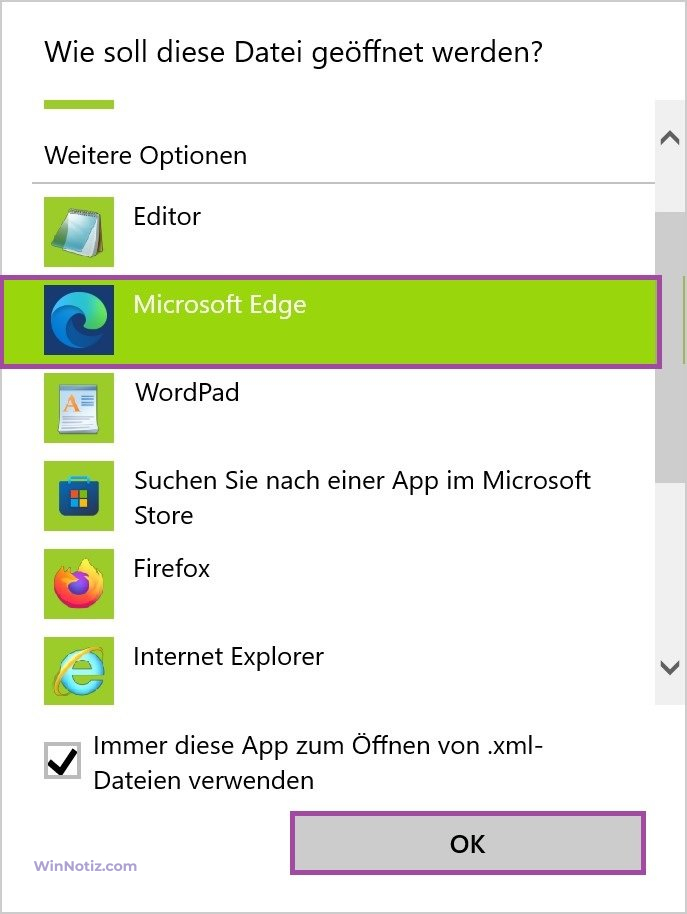
Suchen Sie in der Liste den gewünschten Browser, z. B. Microsoft Edge, Firefox oder einen anderen Browser.
Wenn Sie möchten, dass Dateien dieses Typs immer mit einem Ihrer vorhandenen Browser geöffnet werden, aktivieren Sie das Kontrollkästchen am unteren Rand des Fensters und klicken Sie auf Ok.
Die Datei wird in einem neuen Fenster des gewählten Browsers geöffnet.
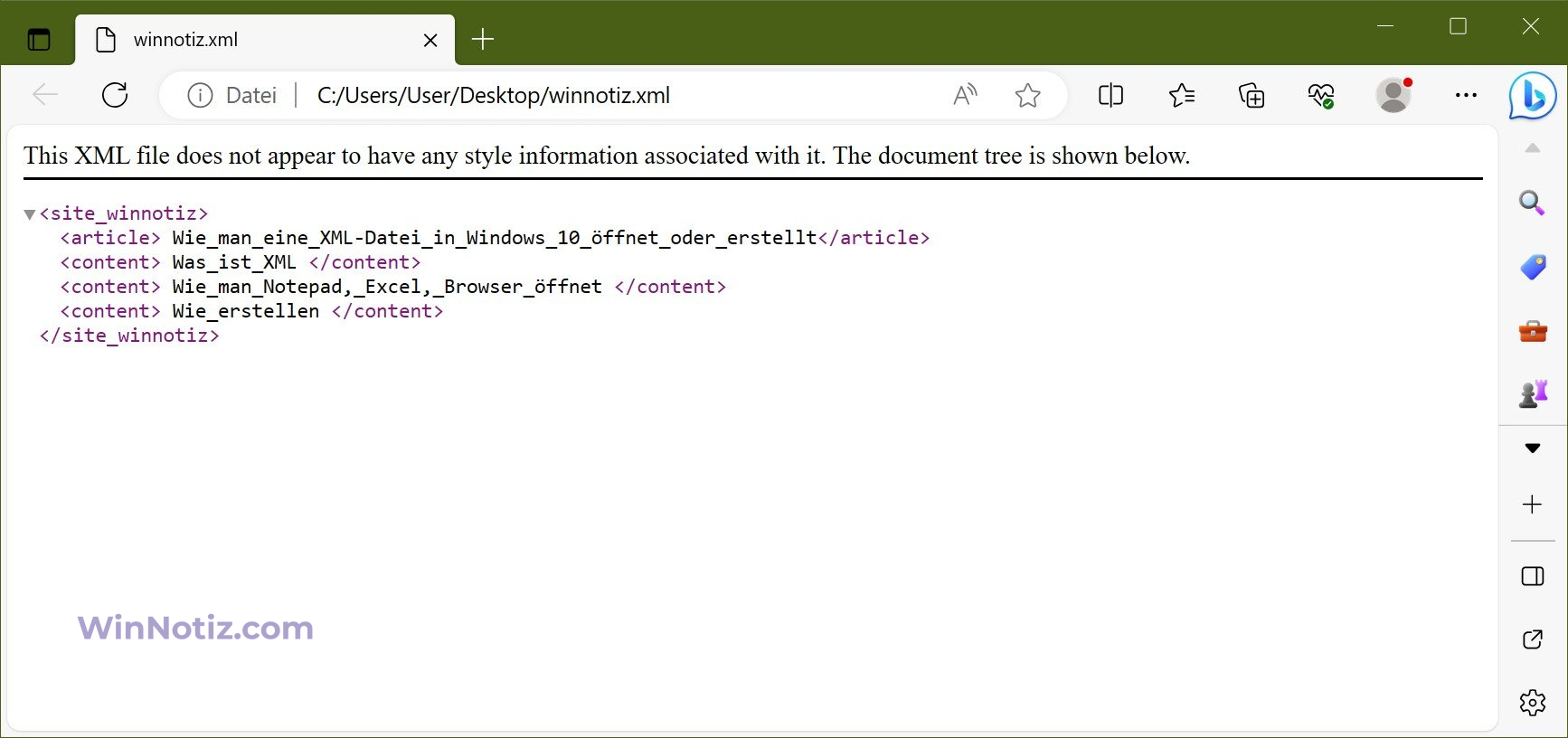
Wie man erstellt
Sie können eine XML-Datei mit dem Texteditor Notepad oder anderen speziellen Programmen erstellen (NotePad++ wurde oben vorgestellt).
Erstellen Sie ein neues Textdokument (Doppelklick auf einen freien Bereich des Desktops → Neu → Textdokument).
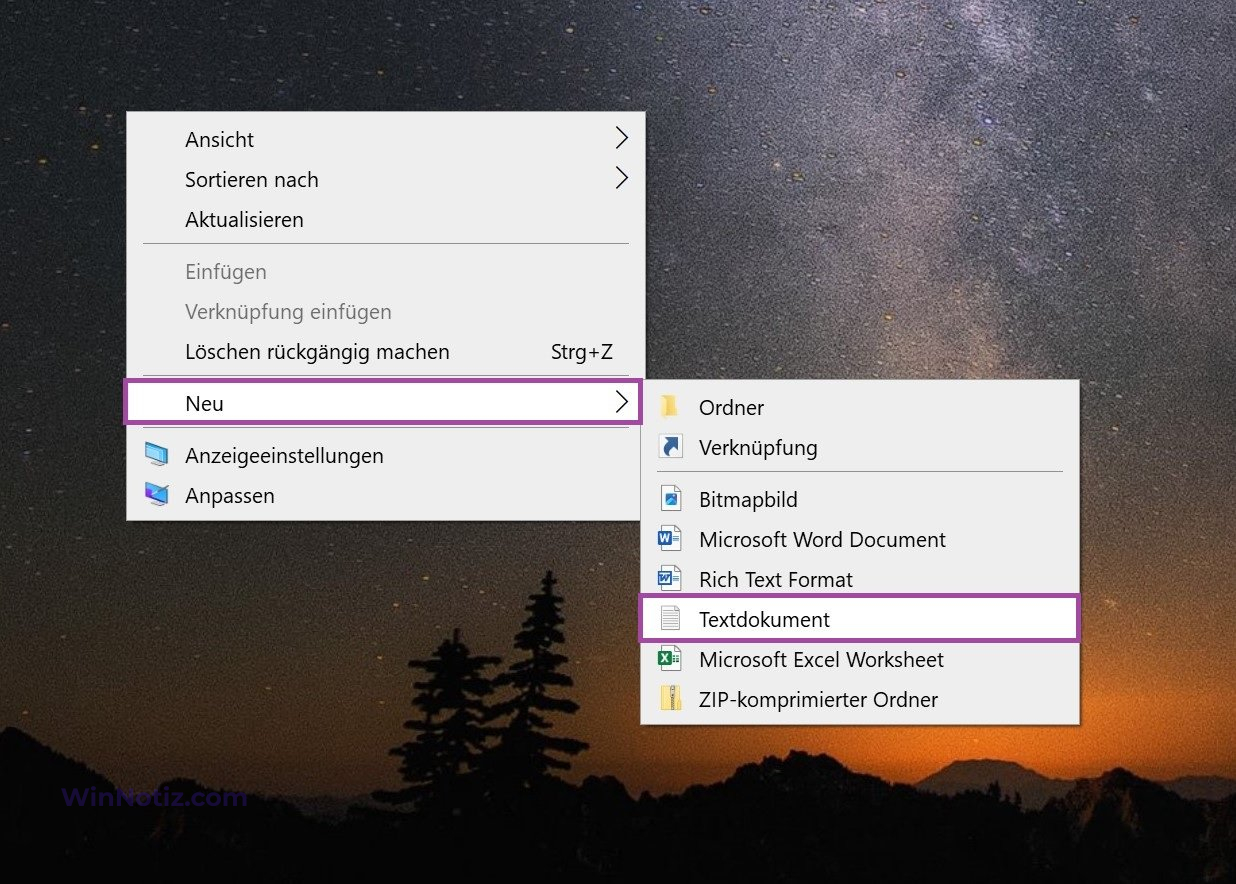
Geben Sie einen Dateinamen an und öffnen Sie die Datei.
Die Länge dieses Artikels erlaubt es uns nicht, Sie vollständig in die Syntaxregeln für XML-Dateien einzuführen. Versuchen wir, eine einfache Datei mit einer kleinen Menge an Daten zu erstellen.
Sie sollten mit der Version und der Kodierung beginnen.
<?xml version=“1.0″ encoding=“utf-8″?>
Da XML-Daten in einer Baumstruktur dargestellt werden sollten, sollte der Text vom Wurzelelement aus eingegeben werden. Dies kann ein Titel/eine Überschrift für die in <> eingeschlossenen Daten sein.
<site_winnotiz>
Die folgenden Zeilen sind Unterelemente der Wurzel und geben deren Inhalt wieder. Die Informationen sind von einem öffnenden <> und einem schließenden </>-Tag umgeben.
<article> Wie_man_eine_XML-Datei_in_Windows_10_öffnet_oder_erstellt</article>
<content>Was_ist_XML </content>
<content>Wie_man_Notepad,_Excel,_Browser_öffnet </content>
<content>Wie_erstellen </content>
Das Ende der Textdaten sollte durch den schließenden Tag des Wurzelelements angezeigt werden.
</site_winnotiz>
Führen Sie nun das Speichern durch. Wählen Sie in der Menüleiste Datei → Klicken Sie auf Speichern unter… (oder die Tastenkombination Strg+Umschalt+S).
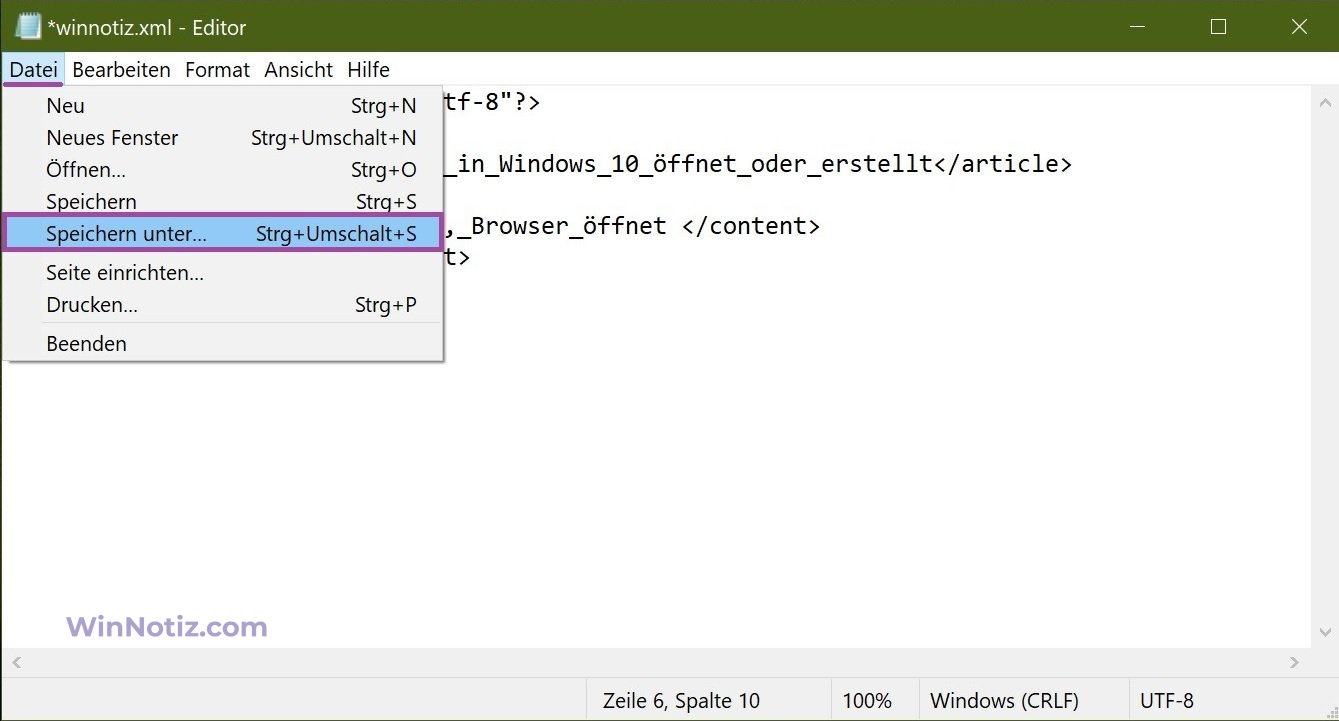
Geben Sie den Speicherort des Dokuments an → geben Sie die Dateierweiterung .xml ein, setzen Sie den Dateityp auf Alle Dateien → klicken Sie auf Speichern.
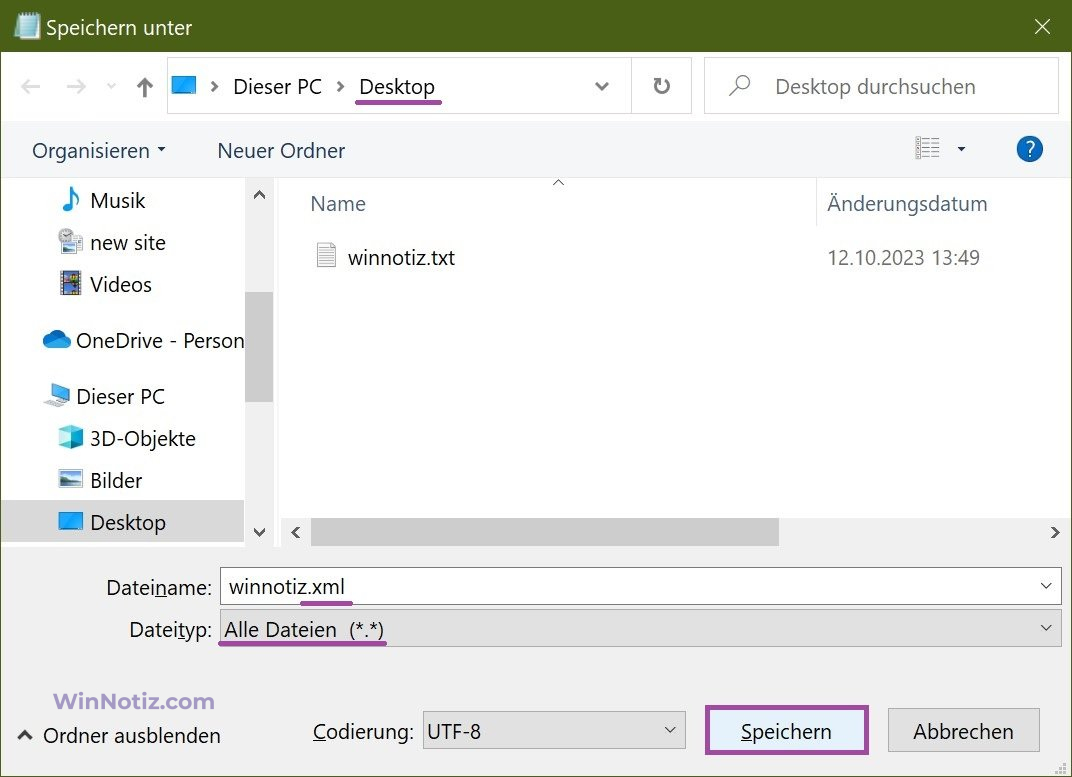
Öffnen Sie die Datei mit einer der in diesem Artikel beschriebenen Methoden. Wenn alles richtig gemacht wurde, werden die eingegebenen Daten in dieser Form angezeigt.